Vypalování disků DVD je praktický způsob, jak ukládat data, vytvářet fyzické kopie mediálních souborů nebo archivovat vzácné vzpomínky. Pro tento účel je k dispozici několik nástrojů. VLC je jedním z nejvíce vypalovacích programů, které byste mohli chtít používat ve Windows. A tento článek se zaměří na to, jak vytvořit DVD pomocí VLC Media Player a na další jednoduché způsoby. Kromě toho pro každou metodu poskytneme podrobné pokyny, které vám pomohou rozhodnout, která je správná. Pokračujte ve čtení a prozkoumejte další způsoby vypalování DVD z tohoto článku.
Část 1. Jak vypálit DVD s VLC zdarma
VLC Media Player je bezplatný, ale výkonný DVD přehrávač. Dokáže snadno přehrát jakýkoli formát videa, například soubory DVD. Někteří lidé však chtějí vědět, zda podporuje vypalování DVD. Odpověď je ano. Nabízí skrytou funkci vytváření, o které mnoho lidí neví. Pokud máte formátovaný soubor DVD, můžete snadno vypálit DVD z VLC. Postupujte podle níže uvedených kroků.
Krok 1Otevřete VLC v počítači a klikněte Média vstoupit do Proud okno.
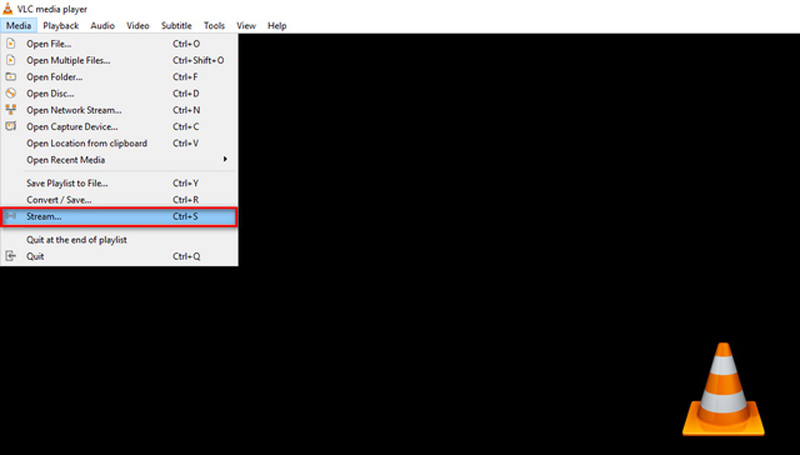
Krok 2Na Soubor klepněte na kartu Přidat tlačítko pro načtení souboru. Poté klikněte na Proud knoflík. Poté byste měli zkontrolovat, zda zdroj odpovídá tomu, co chcete zadat, a poté stiskněte tlačítko další tlačítko pro pokračování.
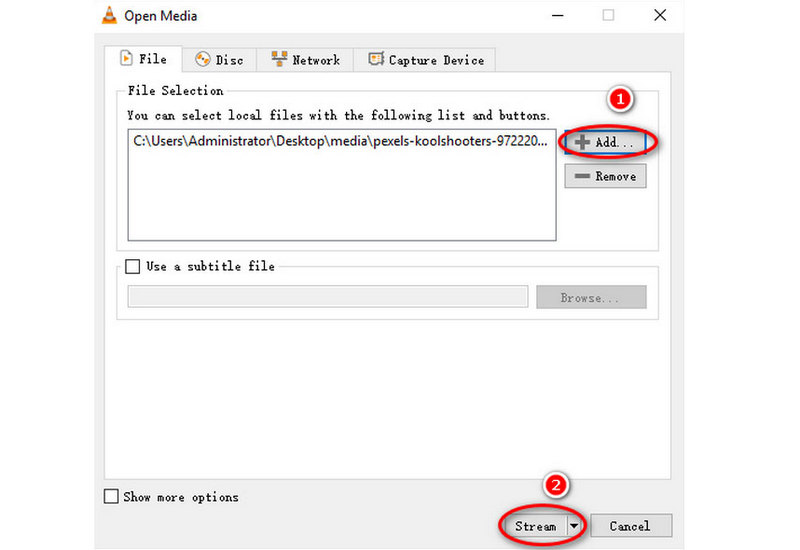
Krok 3nzaškrtněte políčko Zobrazit lokálně a pak si vyberte Soubor z rozevíracího seznamu. Dále klikněte na Přidat knoflík.
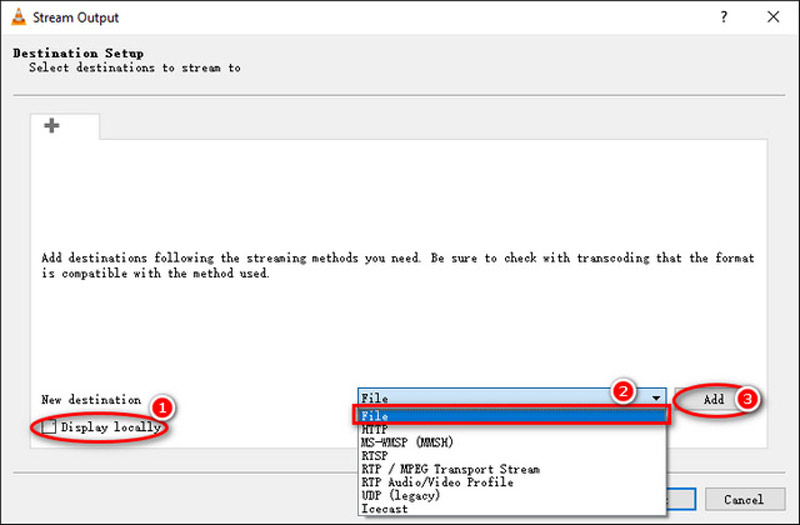
Krok 4Zkontrolujte, zda je do stopy disku nejprve vloženo prázdné DVD. Pokud je to v pořádku, klikněte na Procházet nastavte cílovou složku a vyberte jednotku DVD pro vypálení videa. Zde můžete zadat název svého videa. Nakonec zaškrtněte políčko Aktivní překódování a z rozevíracích možností vyberte výstupní formát.
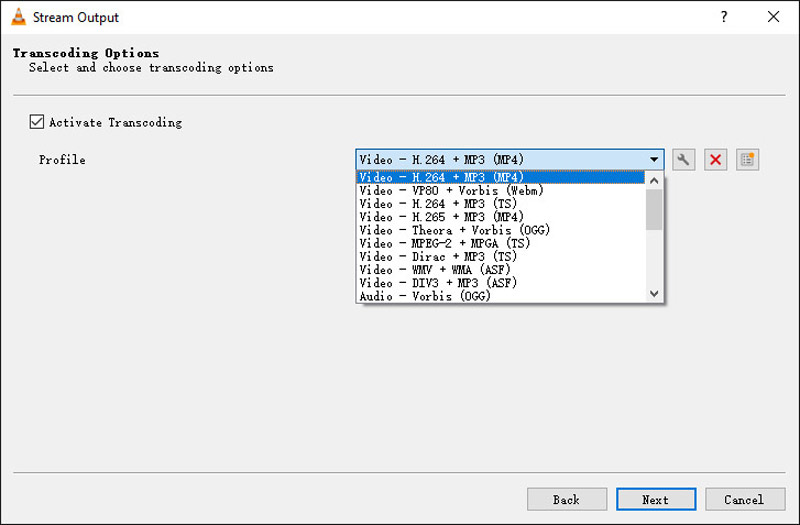
Krok 5Zaškrtněte políčko Streamujte všechny elementární streamy a zkontrolujte, zda Vygenerovaný výstupní řetězec streamu obsah je v pořádku. Poté klikněte Proud pro zahájení procesu vypalování.
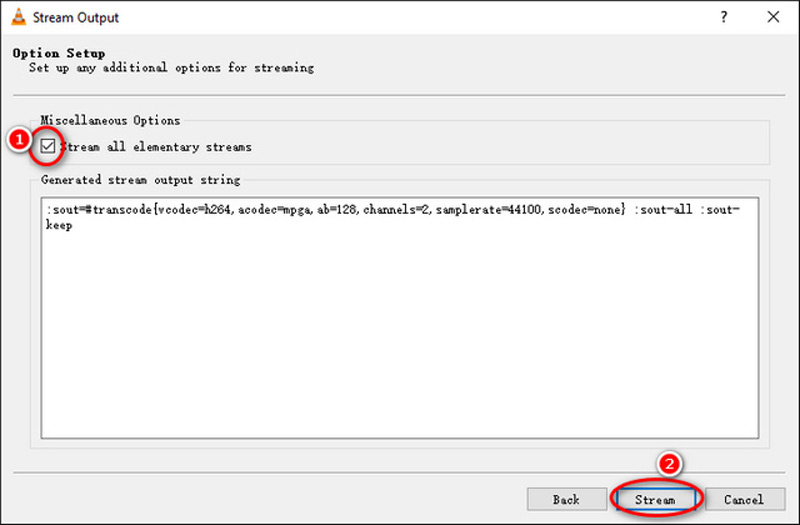
Proces vypalování je složitý a časově náročný. Kromě toho musíte najít nějaké profesionální vypalovačky, pokud potřebujete vytvořit MP4 na DVD pomocí VLC.
Část 2. 2 Nejlepší alternativní způsoby vypálení DVD
Tipard DVD Creator [Windows a Mac]
Tipard DVD Creator je nejlepší alternativou k VLC Media Player pro snadné vytváření DVD. Tato profesionální vypalovačka DVD vám pomůže vytvořit přímo DVD s video soubory, jako jsou MP4, MOV, AVI, WMV, MKV, FLV atd. A je kompatibilní s Windows 11/10/8/7 a macOS. Tento výkonný software navíc dokáže přidat zvukové stopy a titulky na DVD, sloučit nebo rozdělit kapitoly a přizpůsobit nabídku DVD, rámeček, tlačítko, text, hudbu na pozadí, obrázky atd. Zde je návod, jak vypálit DVD v několika krocích.
Krok 1Zdarma ke stažení Tipard DVD Creator. Nainstalujte a spusťte jej na ploše.

zkuste to Pro Windows 7 nebo novější
 Bezpečné stahování
Bezpečné stahování
zkuste to Pro Mac OS X 10.13 nebo novější
 Bezpečné stahování
Bezpečné stahováníKrok 2Klikněte na Přidat mediální soubory importujte multimediální soubor, který chcete vypálit na DVD. Zde můžete přidat nebo upravit zvukovou stopu/stopu titulků k souboru. Poté klikněte na další tlačítko pro vstup do nového okna.
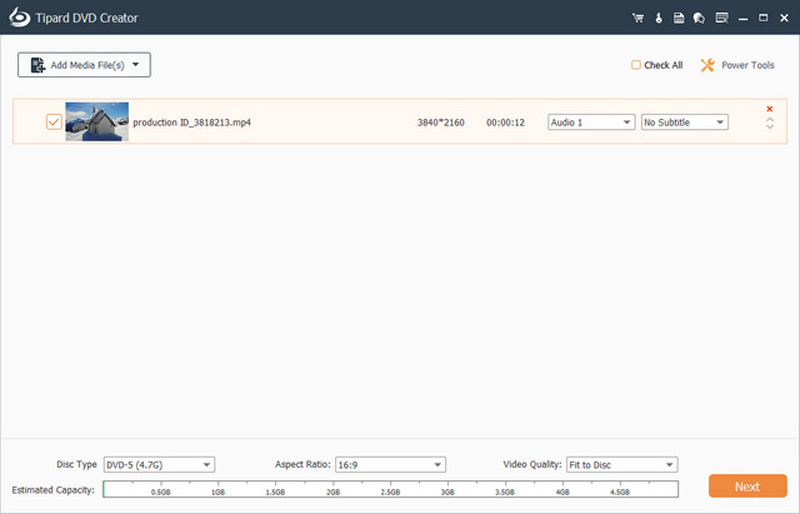
Krok 3Můžete si přizpůsobit Šablona nabídky pro DVD výběrem své oblíbené šablony. Poté můžete zaškrtnout políčka vedle Přidat hudbu na pozadí, Změnit pozadí, a Přidat úvodní film k určení souboru.
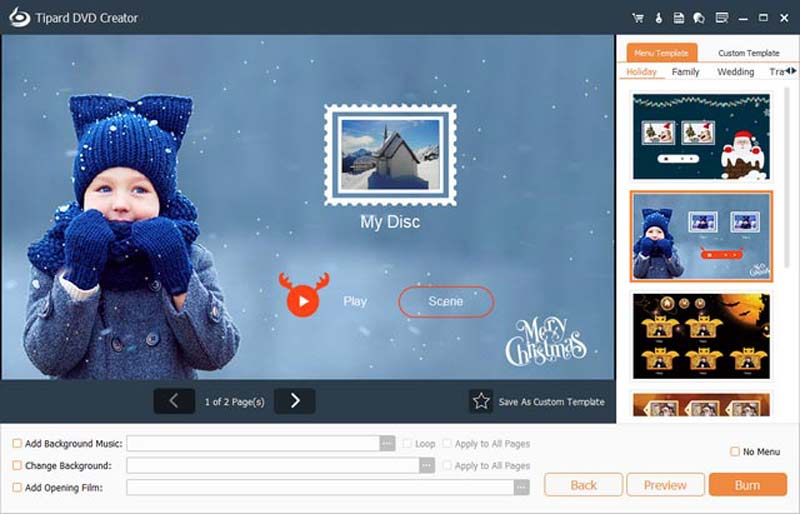
Krok 4Po dokončení klikněte na Hořet knoflík. Ujistěte se, že je vaše DVD vloženo do stopy disku, a poté zaškrtněte políčko vedle Vypálit na disk. Můžete upravit Cesta ke složce podle vaší potřeby. Nakonec klikněte Start k vytvoření DVD.
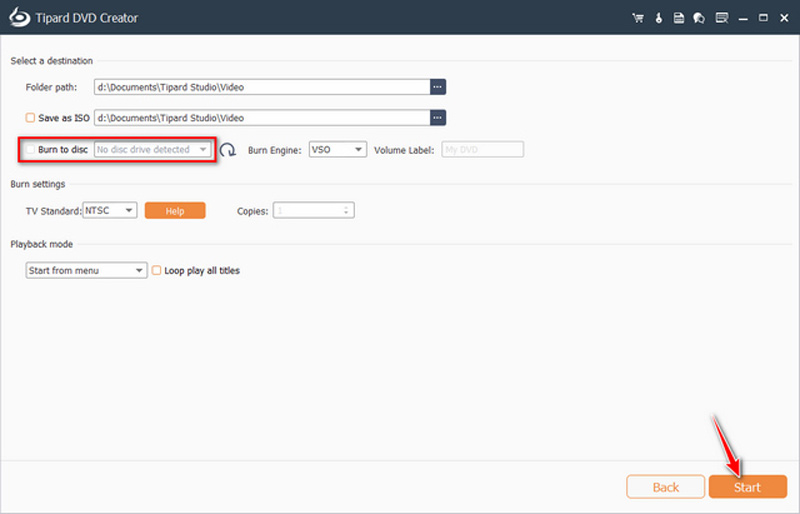
Celkově vzato je multifunkční nástroj pro vytváření DVD vaší perfektní volbou, pokud chcete vytvořit DVD bez VLC. Stačí pár kliknutí a získáte DVD, které chcete vypálit.
Windows Media Player [Windows]
Pro uživatele Windows je Windows Media Player výchozím softwarem pro přehrávání videí. Umí nejen přehrávat multimediální soubory, ale také vypalovat DVD disk. Nepochybně je výkonný a snadno nabízí komplexní možnosti přehrávání v operačním systému Windows. Mezitím má další doplňkové funkce, jako je vypalování DVD. Zde je návod, jak vytvořit DVD ve Windows Media Player.
Krok 1Otevřete výchozí přehrávač médií a klikněte na Hořet kartu na pravém panelu.
Krok 2Stáhněte dolů Hořet možnosti a vyberte Datové CD nebo DVD.
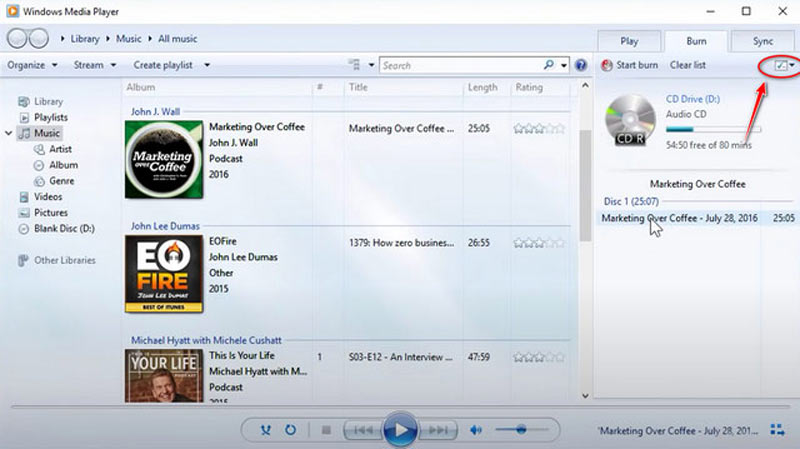
Krok 3Otevřete diskovou jednotku, vložte prázdné DVD a zavřete jednotku. Jednou Automatické přehrávání Zobrazí se dialogové okno, zavřete jej přímo.
Krok 4Přetáhněte všechny soubory, které chcete zkopírovat, z prostředního seznamu souborů do Prázdný seznam na pravém panelu. Zde můžete změnit pořadí souborů v Hořet panel. Poté dejte disku název, když jste připraveni začít.
Krok 5Klikněte Spusťte vypalování k vytvoření DVD. Po dokončení můžete disk vysunout.
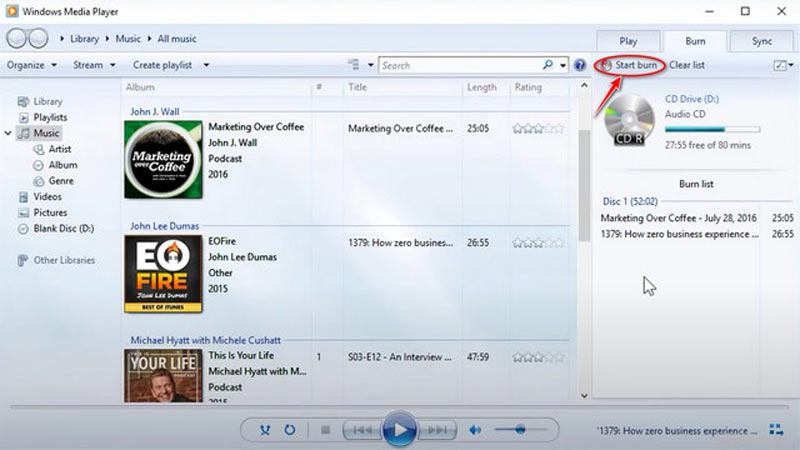
Windows Media Player je nejlepší bezplatná alternativa k VLC, která má funkce vypalování DVD a úpravy videa. Kromě vypalování DVD můžete také přímo upravovat videa, jako je oříznutí popř překlápět videa v programu Windows Media Player.
Část 3. Nejčastější dotazy k vypalování DVD
Může jakákoli DVD mechanika vypalovat DVD?
Ne. Jediná jednotka, která dokáže vytvořit disk DVD, je jednotka DVD-R, DVD+R nebo DVD+-RW. Tradiční jednotka DVD dokáže pouze číst DVD, ale nemůže vypalovat prázdný disk.
Co znamená vypálení DVD?
Vypalování DVD je oblíbený způsob, jak zálohovat důležité soubory nebo vytvářet kopie filmů nebo televizních pořadů. Je však důležité si uvědomit, že vytváření materiálu chráněného autorským právem bez povolení je nezákonné.
Jaký je rozdíl mezi vypalováním a ripováním DVD?
Vypalování a ripování jsou dva různé procesy, které zahrnují manipulaci s obsahem DVD různými způsoby. Vypalování je zápis dat na DVD, zatímco ripování je kopírování dat z DVD na pevný disk počítače.
V tomto článku se dozvíte, jak vypálit DVD pomocí VLC a 2 nejlepší alternativní způsoby. Důrazně doporučujeme vytvořit DVD pomocí Tipard DVD Creator. Použití profesionálního nástroje k získání vysoce kvalitních DVD může být jednodušší a rychlejší. Máte-li další otázky týkající se vypalování disků DVD, zanechte zde své komentáře.
Nejlepší nástroj pro ripování a konverzi DVD disku/složky/obrazového souboru ISO do různých formátů.




